【导读】TP-Llink路由器192.168.1.1打不开的原因与解决办法,下面就是路由器整理的网络知识百科,来看看吧!
经常有网友反馈TP-Link 192.168.1.1打不开。其实TP-link路由器192.168.1.1的管理地址打不开的原因有很多。这里详细列举了Wutu.com的原因和故障排除方法,希望对大家有所帮助。
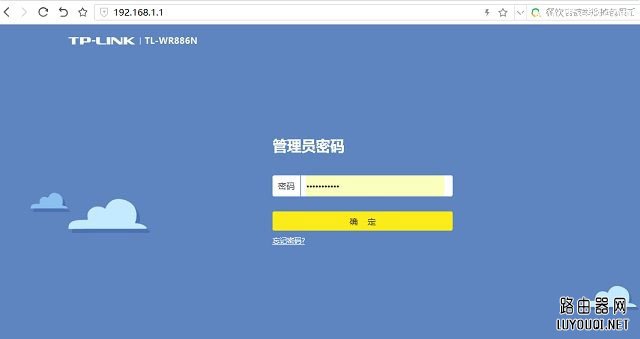

无法打开TP-Llink 192.168.1.1。发生了什么事?
如果遇到无法在电脑浏览器中打开192.168.1.1路由器管理地址的情况,首先要检查电脑是否正常连接路由器的网络。如果网络未连接,则无法打开路由器管理地址。
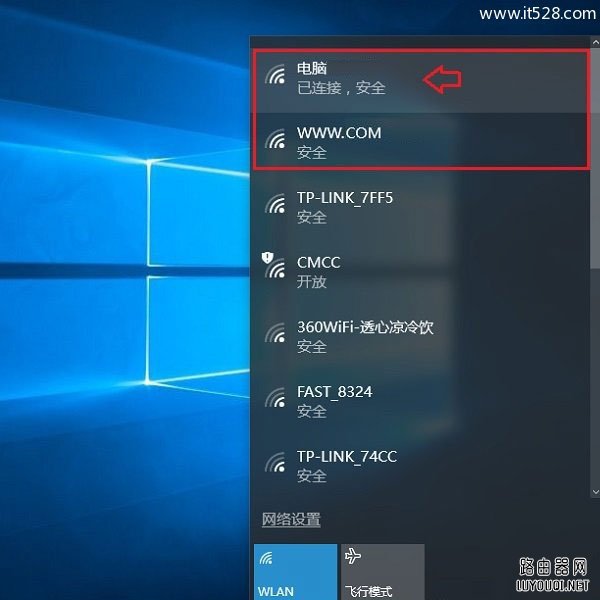
如果计算机与路由器网络连接正常,请再次尝试ping 192.168.1.1,看看是否可以正常ping通,如下图所示。
使用Windows+R组合快捷键打开操作对话框,然后输入ping 192.168.1.1 -t点确认操作,如下图所示。
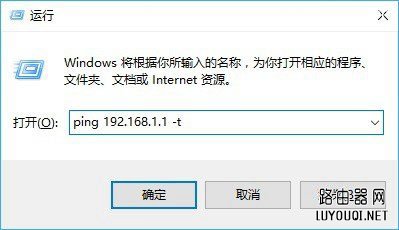
单击确定检查结果。如果Ping可以正常通过,则计算机和路由器之间的通信正常,如下图所示。
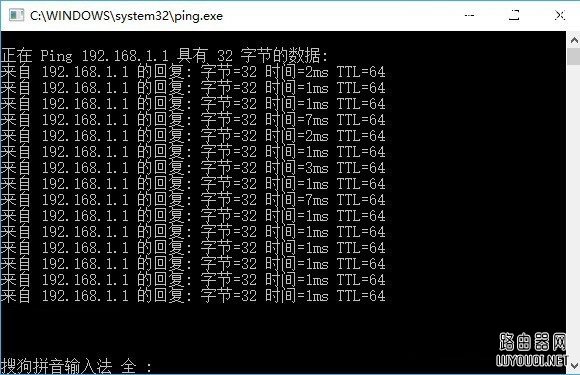
如果Ping失败,请检查路由器是否安装正常,并检查路由器是否处于管理员来宾模式。如果用户连接到新的TP-Link路由器的来宾模式,则无法打开192.168.1.1。
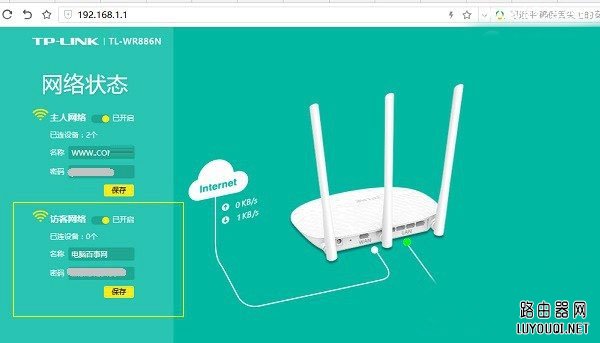
如上图,如果连接到新的TP-Link路由器的来宾网络,则无法打开192.168.1.1。虽然可以Ping 192.168.1.1,但不能打开192.168.1.1的管理员登录地址。
TP-Llink 192 . 168 . 1 . 1之所以打不开,这里为大家介绍一下。一般来说,先检查网络是否连接,如果路由器网络异常,再检查路由器安装。如果连接网络正常,可以尝试Ping 192.168.1.1。一般来说,除非连接到来宾网络,否则可以打开192.168.1.1。
最后,有些情况是你自己的本地IP地址。如果设置不当,192.168.1.1将无法打开。您可以尝试设置本地IP以自动获得实时性。
亲,以上就是关于(TP-Llink路由器192.168.1.1打不开的原因与解决办法),由“WiFi之家网”整理!
原创文章,作者:路由器,如若转载,请注明出处:https://www.224m.com/172415.html

